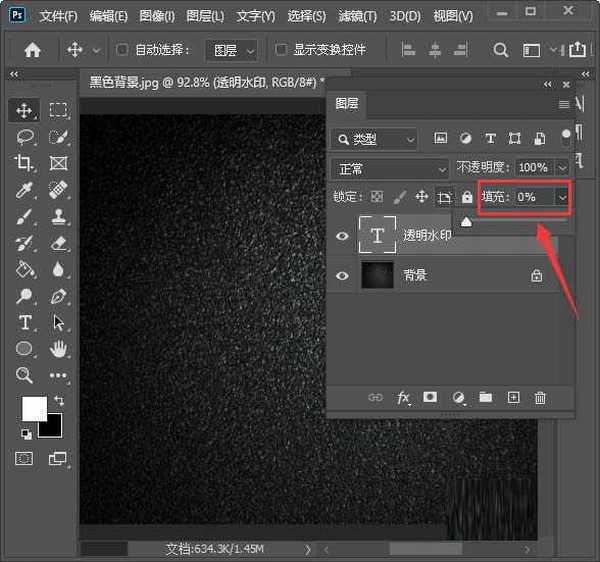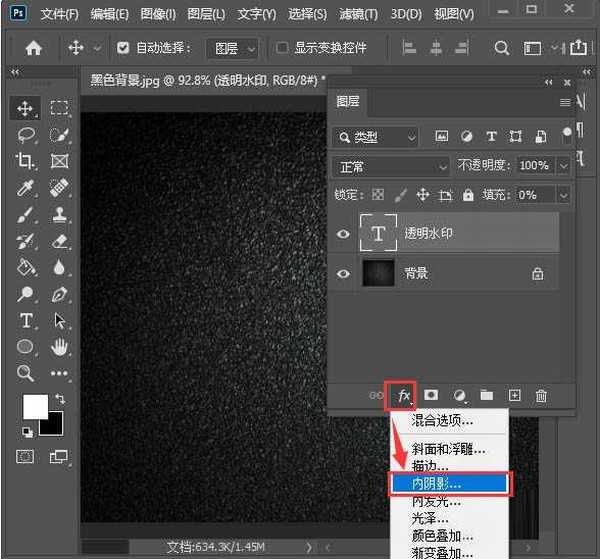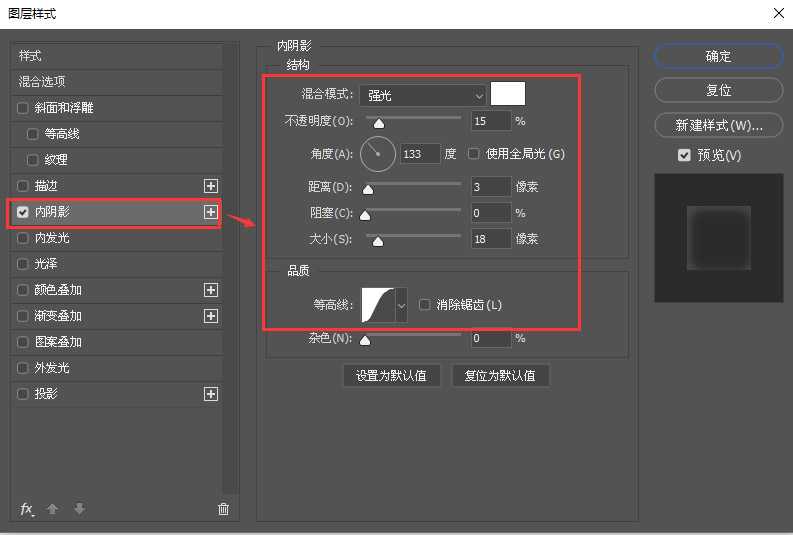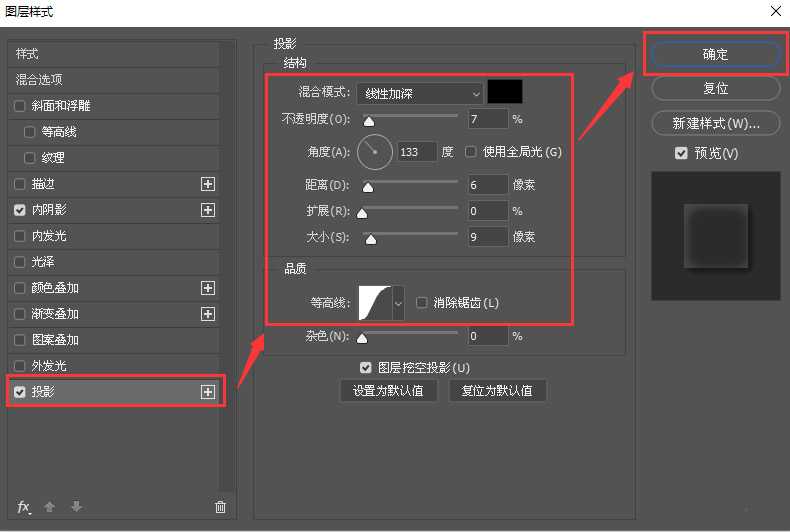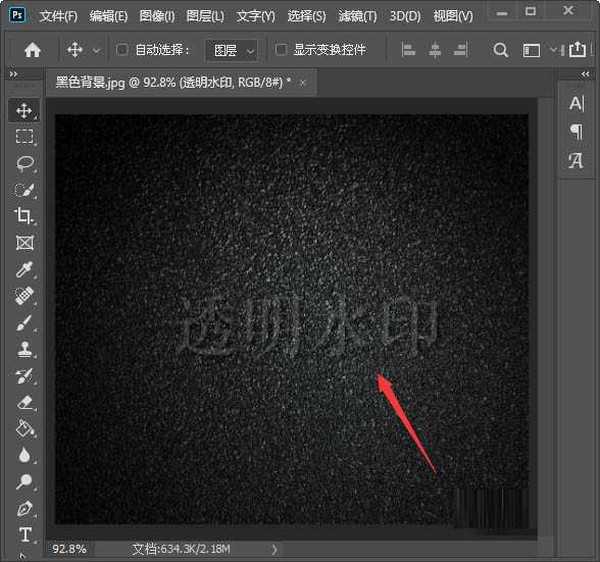DDR爱好者之家 Design By 杰米
ps透明水印怎么做?无论是淘宝店铺,还是网站,都想在自己的图片上加水印,不仅可以起到保护原创的效果还可以增加美观度,今天,小编为大家带来了ps2020制作透明水印文字教程。感兴趣的朋友快来了解一下吧。
- 软件名称:
- Adobe Photoshop 2020 v21.2.4.323 ACR13.1/12.4 中文版+安装教程
- 软件大小:
- 1.93GB
- 更新时间:
- 2020-12-08立即下载
ps2020制作透明水印文字教程
我们在黑色背景上面,用【文字工具】输入制作透明水印的文字,如图所示。
我们把文字的填充调整为0%,如图所示。
接着,我们点击【FX】选择【内阴影】如图所示。
接下来,我们把内阴影的颜色设置为白色,选择为强光,然后调整好参数,如图所示。
我们点击【投影】把颜色设置为黑色,选择为线性加深,调整好参数点击【确定】,如图所示。
最后,我们看到文字就变成透明水印的效果了。
以上便是小编为大家分享的"ps透明水印怎么做 ps2020制作透明水印文字教程"的全部内容,希望能够帮到你,持续发布更多资讯,欢迎大家的关注。
DDR爱好者之家 Design By 杰米
广告合作:本站广告合作请联系QQ:858582 申请时备注:广告合作(否则不回)
免责声明:本站资源来自互联网收集,仅供用于学习和交流,请遵循相关法律法规,本站一切资源不代表本站立场,如有侵权、后门、不妥请联系本站删除!
免责声明:本站资源来自互联网收集,仅供用于学习和交流,请遵循相关法律法规,本站一切资源不代表本站立场,如有侵权、后门、不妥请联系本站删除!
DDR爱好者之家 Design By 杰米
暂无评论...
更新日志
2025年01月06日
2025年01月06日
- 小骆驼-《草原狼2(蓝光CD)》[原抓WAV+CUE]
- 群星《欢迎来到我身边 电影原声专辑》[320K/MP3][105.02MB]
- 群星《欢迎来到我身边 电影原声专辑》[FLAC/分轨][480.9MB]
- 雷婷《梦里蓝天HQⅡ》 2023头版限量编号低速原抓[WAV+CUE][463M]
- 群星《2024好听新歌42》AI调整音效【WAV分轨】
- 王思雨-《思念陪着鸿雁飞》WAV
- 王思雨《喜马拉雅HQ》头版限量编号[WAV+CUE]
- 李健《无时无刻》[WAV+CUE][590M]
- 陈奕迅《酝酿》[WAV分轨][502M]
- 卓依婷《化蝶》2CD[WAV+CUE][1.1G]
- 群星《吉他王(黑胶CD)》[WAV+CUE]
- 齐秦《穿乐(穿越)》[WAV+CUE]
- 发烧珍品《数位CD音响测试-动向效果(九)》【WAV+CUE】
- 邝美云《邝美云精装歌集》[DSF][1.6G]
- 吕方《爱一回伤一回》[WAV+CUE][454M]